Como ativar automaticamente o Wi-Fi quando estiver perto de uma rede confiável no Android Oreo

Você desativa o Wi-Fi no seu telefone Android para melhorar a duração da bateria, o que é ótimo! Mas quantas vezes você esqueceu de ativá-lo novamente e, em última análise, devorou alguns de seus dados móveis quando estava usando o Wi-Fi? Com Oreo, esse medo não existe mais.
RELACIONADO: Como usar o Assistente de Wi-Fi do Android para se conectar com segurança a redes Wi-Fi públicas (e salvar dados)
O Oreo traz várias melhorias menores O Android e a capacidade de ativar de forma inteligente o WI-Fi de acordo com a localização é um deles. Basicamente, ele rastreia quais redes você usa com frequência - coisas como redes domésticas e de trabalho, por exemplo - e as associa à sua localização física.
Ele usa esses dados para garantir que você esteja sempre usando o Wi-Fi. quando estiver perto dessas redes, ativando automaticamente o Wi-Fi (se estiver desativado, é claro) quando estiver em um alcance próximo o suficiente. É muito brilhante.
Para habilitar esse recurso, primeiro dê um puxão na barra de notificação, depois pressione o ícone Wi-Fi para pular diretamente no menu Wi-Fi em Configurações.
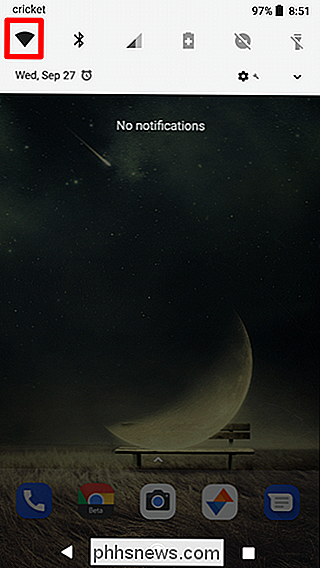
A partir daí, toque em “ Preferências de Wi-Fi. ”
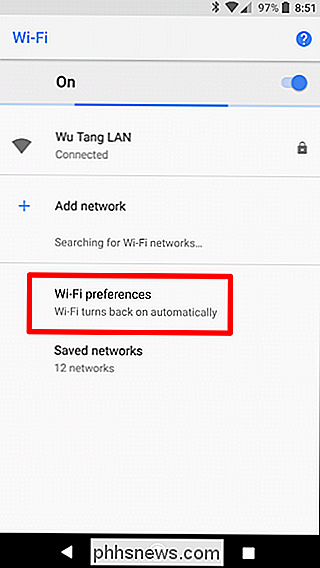
A primeira opção neste menu é“ Ativar o Wi-Fi automaticamente ”. É isso que você está procurando. Dê àquele garotinho um toggle e você está pronto para ir.
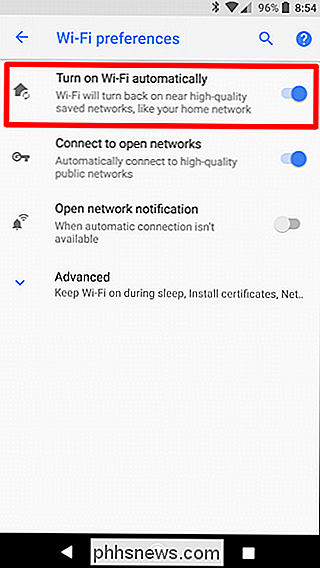
RELACIONADO: Como usar o Assistente de Wi-Fi do Android para se conectar com segurança a redes Wi-Fi públicas (e salvar dados)
Você também pode tem uma opção para "Conectar-se a redes abertas", que se conectará automaticamente a redes públicas de "alta qualidade". Essas são geralmente redes públicas que o Google conhece e confia (e às vezes até se fortalece) - como a Starbucks, por exemplo. Você pode ler mais sobre esse recurso aqui, mas definitivamente recomendamos ativá-lo.

Este é apenas mais um desses pequenos ajustes no Android para ajudar você a economizar um pouco de seus dados móveis. São os pequenos detalhes como esses que eu amo.

Como (e por quê) Criptografar suas mensagens de texto
Com a NSA espiando o bolso de todos sem permissão e irmãos intrometidos bisbilhotando o histórico de mensagens enquanto você está fora, nunca houve um momento melhor para começar a criptografar suas mensagens de texto do que existe hoje. Como explicaremos neste artigo, mensagens de texto criptografadas nem sempre são necessárias, mas ainda podem ser uma salvaguarda bem-vinda sempre que você, sua família ou parceiros de negócios precisam comunicar informações confidenciais de um lado ao outro do mundo.

Testando as habilidades de DJ de Alexa: As atividades mais estranhas que eu tentei colocar na música
A Amazon lançou recentemente um recurso que permite que você peça músicas ao Alexa com base no que você está fazendo. A Amazon até anunciou que seria capaz de “tocar música para fazer bebês”. Ok, Amazon. Certo. Mas o que mais você tem? Eu decidi ver que outras atividades eu poderia fazer com que o Alexa tocasse música.



